أفضل تطبيقات لقطات الشاشة لنظام التشغيل Mac التي يجب عليك استخدامها في عام 2022
نشرت: 2021-10-28تعد لقطات الشاشة طريقة سهلة لالتقاط المحتويات على الشاشة لتسجيل خطوات لمساعدة شخص ما في استكشاف الأخطاء وإصلاحها والتقاط رسائل الخطأ وحفظ مقتطف من ما يتم عرضه على الشاشة عندما لا يكون هناك خيار تنزيل.
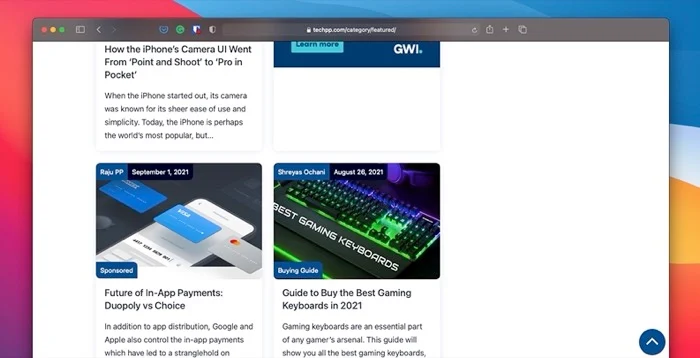
اعتمادًا على نظام الكمبيوتر الذي تستخدمه ، هناك طرق مختلفة لالتقاط لقطات شاشة. إذا كنت تستخدم جهاز Mac ، فيمكنك القيام بذلك بعدة طرق مختلفة ، كل ذلك بفضل الأداة المساعدة المضمنة في لقطة الشاشة التي تقدمها Apple. [ راجع دليلنا حول كيفية التقاط لقطات شاشة على جهاز Mac باستخدام أداة لقطة الشاشة الأصلية. ]
على الرغم من أن هذه الأساليب تعمل بشكل جيد وتنجز المهمة ، إلا أنها محدودة في الوظائف ، لذلك هناك الكثير الذي يمكنك فعله بها. من ناحية أخرى ، يوفر تطبيق أو أداة لقطة شاشة مخصصة لجهة خارجية العديد من الميزات الإضافية ، وبالتالي ، يمكن أن تساعدك في التقاط لقطات شاشة أفضل.
فيما يلي قائمة بأفضل تطبيقات لقطة الشاشة لنظام التشغيل Mac التي يمكنك استخدامها الآن.
جدول المحتويات
1. سكيتش
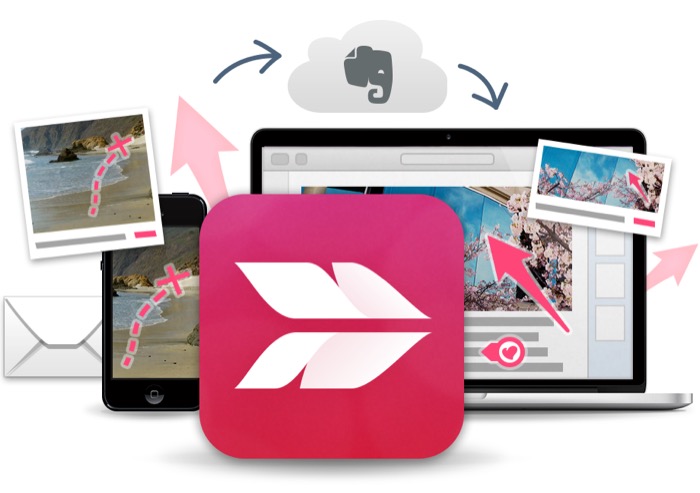
Skitch هو تطبيق لقطة شاشة شهير لنظام Mac من صانعي Evernote. إنها في الأساس أداة شاملة تسمح لك بالتقاط لقطات شاشة والتعليق عليها أيضًا. عند الحديث عن لقطة الشاشة ، يمكنك باستخدام Skitch التقاط لقطات شاشة بملء الشاشة ، أو التقاط أجزاء محددة من الشاشة ، أو حتى التقاط لقطات شاشة مع تأخير.
بالنسبة إلى التعليق التوضيحي ، تقدم الأداة بعض خيارات الترميز لمساعدتك في وضع تعليقات توضيحية على لقطات الشاشة أو قصها للحفاظ على التركيز على الموضوع الأساسي في الإطار أو عناصر حساسة مثل الاسم والعنوان ورقم جهة الاتصال وما إلى ذلك ، من لقطة الشاشة للحماية خصوصيتك. بالإضافة إلى ذلك ، لديك خيار حفظ الإخراج في مجموعة من تنسيقات الملفات المختلفة ومشاركتها عبر AirDrop.
بشكل افتراضي ، يتم حفظ جميع لقطات شاشة Skitch في التخزين المحلي لجهاز Mac. ولكن إذا كنت ترغب في ذلك ، يمكنك حفظها في Evernote - للوصول عبر الأنظمة الأساسية - عن طريق الترقية إلى حساب Evernote Premium.
2. سناجيت
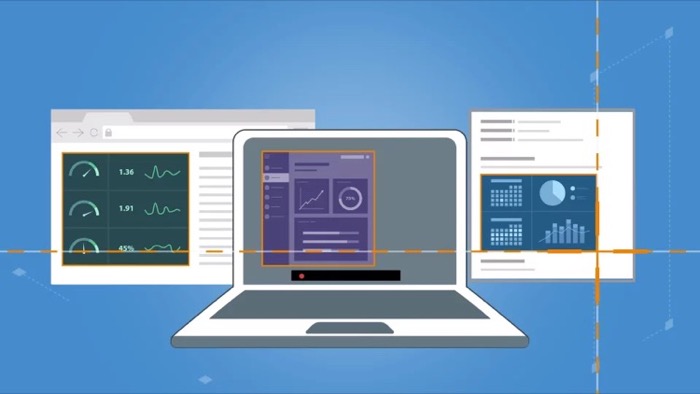
Snagit هي أداة قص قوية لنظامي التشغيل Mac و Windows. ما يميزه عن معظم تطبيقات لقطة الشاشة هو أنه بالإضافة إلى التقاط لقطات الشاشة ، يمكنك أيضًا استخدامه لتسجيل المحتويات على الشاشة كمقاطع فيديو لمساعدة شخص ما في استكشاف الأخطاء وإصلاحها أو إجراء بعض العمليات بشكل أفضل.
باستخدام Snagit ، يمكنك التقاط لقطات شاشة لسطح المكتب بأكمله ، أو منطقة معينة على سطح المكتب ، أو نافذة واحدة. ليس ذلك فحسب ، بل يمكنك أيضًا التقاط لقطة شاشة لمحتوى يتم تمريره أفقيًا ورأسيًا وحتى استخراج المحتوى من الشاشة ولصقه في تطبيق آخر دون عناء.
وبالمثل ، يوفر Snagit القدرة على تسجيل تغذية كاميرا الويب جنبًا إلى جنب مع تسجيل الشاشة أيضًا ، حتى تتمكن من تسجيل نفسك وأنت تسير عبر الخطوات. بمجرد التسجيل ، يمكنك بعد ذلك استخدام الأدوات المضمنة للتعليق على لقطات الشاشة الخاصة بك ، وتحويلها إلى صور GIF للمشاركة على الأنظمة الأساسية الاجتماعية ، وتقليم لقطات الشاشة لإزالة الأقسام غير المرغوب فيها.
أخيرًا ، يدعم Snagit مجموعة واسعة من خيارات المشاركة لمساعدتك في تحميل ومشاركة لقطات الشاشة أو مقاطع الفيديو مباشرة على YouTube و Word و Excel و PowerPoint و Google Drive والأنظمة الأساسية الأخرى.
3. LightShot
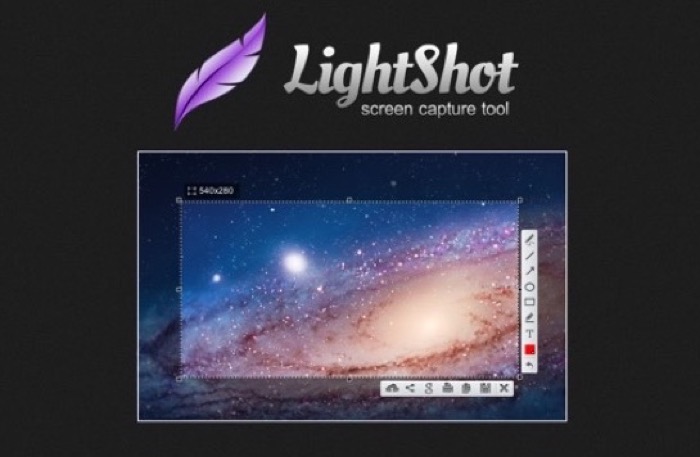
LightShot هي أداة التقاط الشاشة الأسرع والأبسط لنظام التشغيل Mac في هذه القائمة. إنه مجاني وله واجهة بسيطة تجعله سهل الاستخدام للغاية. باستخدامه ، يمكنك اختيار إما التقاط الشاشة بأكملها أو التقاط لقطة شاشة لمنطقة معينة على الشاشة.
يتم حفظ لقطات الشاشة الملتقطة في التخزين المحلي لجهاز Mac الخاص بك ، ويمكنك مشاركتها على Twitter أو Facebook باستخدام خيار المشاركة. تمامًا مثل أدوات القصاصة الأخرى ، يشتمل LightShot أيضًا على محرر - وإن كان مجردة - يتيح لك إضافة خطوط وأسهم ونص إلى لقطات الشاشة لإبراز العناصر المهمة / نقل رسالتك بشكل أفضل.
عند الحديث عن ميزات إضافية ، يأتي LightShot مزودًا (نوعًا من) ميزة البحث العكسي عن الصور التي تتيح لك البحث عن صور متشابهة بصريًا - مثل لقطات الشاشة الملتقطة - على الإنترنت. وستحصل أيضًا على خيار لإنشاء رابط قابل للمشاركة من أجل لقطة الشاشة الملتقطة باستخدام أداة lightShot's printscr.
4. Droplr

Droplr هي أداة تحرير وسرد أخرى تتيح لك التقاط لقطات شاشة وتسجيل الشاشات على جهاز Mac الخاص بك. إنها في الغالب أداة مدفوعة الأجر ، لكنك تحصل على نسخة تجريبية مجانية مدتها 3 أيام لترى ما تقدمه. يعد استخدامه أيضًا سهلًا إلى حد ما ، وستحصل على خيارات لأخذ لقطة شاشة للشاشة بأكملها أو جزء منها.
عندما يتعلق الأمر بتسجيل الشاشة ، لديك خيارات مثل تسجيل الفيديو بتنسيق GIF و HD — سواء في وضع الالتقاط ملء الشاشة أو وضع الالتقاط الجزئي للشاشة. بالإضافة إلى ذلك ، إذا لزم الأمر ، يمكنك إضافة تغذية كاميرا الويب الخاصة بك للحصول على لمسة أكثر تخصيصًا.
بمجرد الالتقاط أو التسجيل ، يتيح لك Droplr تعديل لقطات الشاشة والتسجيلات باستخدام محررها المدمج ، والذي يوفر القائمة المعتادة لتحرير لقطة الشاشة وأدوات التعليق التوضيحي. عند الانتهاء ، يتم حفظ لقطات الشاشة أو تسجيلات الشاشة تلقائيًا في حسابك الشخصي على Droplr السحابي ، حيث يمكنك حفظها على جهازك محليًا أو مشاركتها مع الآخرين عبر البريد الإلكتروني أو Slack.
5. CleanShot X
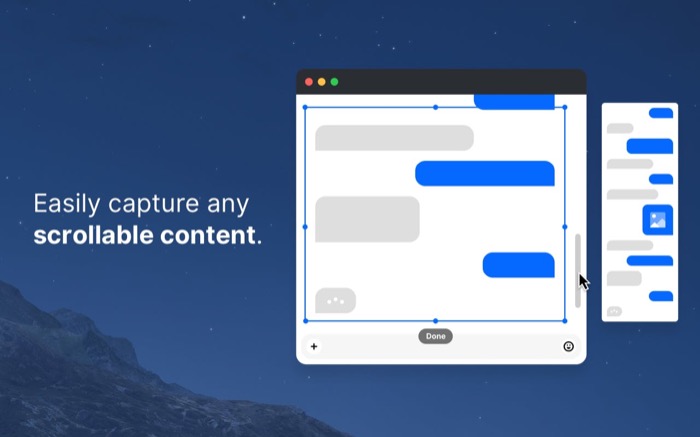
CleanShot X هي أداة لقطة قوية وهي بديل جيد لأداة لقطة شاشة macOS المضمنة. يتطلب اشتراكًا لاستخدامه ويقدم عددًا كبيرًا من الميزات التي ربما لن تجدها في أدوات لقطة الشاشة الأخرى.

بدءًا من التقاط لقطات الشاشة نفسها ، يتيح لك CleanShot X الحصول على لقطات شاشة بملء الشاشة وإطارها وتوقيتها وتمريرها. بالإضافة إلى ذلك ، هناك خيار لاختيار نوع الخلفية وضبط الحشو والظل. إذا كنت تريد مزيدًا من التحكم في لقطات الشاشة ، فستحصل أيضًا على خيارات التقاطع والمكبر ، والتي تتيح لك التقاط لقطات شاشة بدقة أكبر.
وبالمثل ، توفر وظيفة تسجيل شاشة CleanShot X أيضًا العديد من أوضاع الالتقاط وتتيح لك التحكم في جوانب مختلفة من تسجيلات الفيديو الخاصة بك مثل معدل الإطارات والجودة وتنسيق الإخراج ، من بين أمور أخرى. وبالطبع ، يمكنك أيضًا إحضار موجز ويب كاميرا الويب الخاص بك أثناء تسجيل الشاشة إذا لزم الأمر.
عندما يتعلق الأمر بالتحرير ، فإن CleanShot X لديها مجموعة واسعة جدًا من الأدوات (قص ، تمييز ، بكسل ، عداد ، إلخ) ، والتي تتيح لك إضافة تعليقات توضيحية وتعديل لقطات الشاشة وتسجيلات الشاشة وفقًا لإرادتك.
عند الحديث عن الميزات المتقدمة ، تتيح لك الأداة دمج صور متعددة في صورة واحدة ببضع نقرات فقط ، والتقاط نص غير قابل للتحديد من أي وسائط باستخدام OCR ، والاحتفاظ بمرجع للمحتوى الملتقط عن طريق تثبيت لقطة الشاشة على الشاشة بحيث تكون دائمًا أعلى النوافذ الأخرى.
6. بطل الترميز
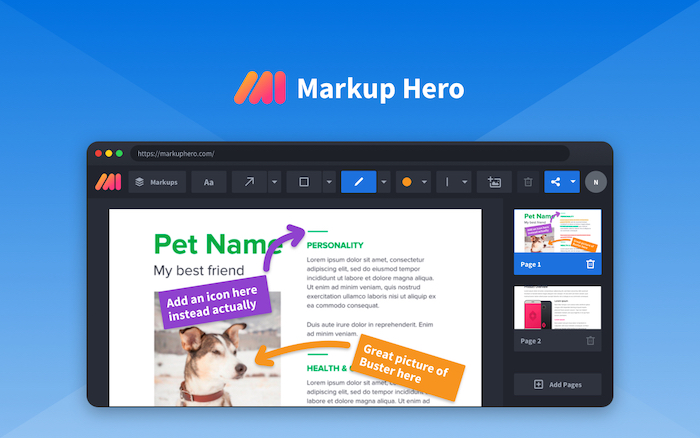
Markup Hero هي أداة لقطة شاشة وتعليق توضيحي أخرى لنظام التشغيل Mac. إنه مجاني للاستخدام في معظم الأحيان ويقدم مجموعة من الميزات المتقدمة التي عادة ما تراها في التطبيقات المدفوعة. باستخدامه ، يمكنك التقاط الأفكار وتعديلها ومشاركتها مع أي شخص ، كل ذلك في تطبيق واحد. وإذا لزم الأمر ، استخدم امتداد Chrome لالتقاط لقطات شاشة قابلة للتمرير لأي علامة تبويب أثناء التنقل.
التعليقات التوضيحية مفيدة للغاية في توضيح نقاطك. لمساعدتك في ذلك ، يوفر لك Markup Hero جميع الأدوات الضرورية مثل النص والسهام والخطوط والأشكال والتمويه والأقلام وأقلام التمييز لاستخدامها في لقطات الشاشة الخاصة بك. علاوة على ذلك ، لديك أيضًا خيار تعديل ألوان التعليق التوضيحي أو قلب / تدوير الصورة. وبالطبع ، يمكنك دائمًا إضافة صفحات إضافية أو محتوى اقتصاص حسب الحاجة إذا احتجت إلى ذلك.
أخيرًا ، من خلال تصعيد الأمور ، يوفر Markup Hero دعمًا للتكامل لمعظم الأدوات الشائعة الموجودة هناك. لذلك يمكنك دمجه مع Google Drive (أو أدوات Google الأخرى مثل المستندات ، وجداول البيانات ، وما إلى ذلك) والتعليق عليها دون الحاجة إلى الانتقال ذهابًا وإيابًا بين علامات تبويب التطبيقات / المتصفح.
إلى جانب مجموعة تطبيقات Google ، يمكنك أيضًا دمج Markup Hero مع Slack: للوصول السريع إلى التعليقات التوضيحية داخل القنوات أو تطبيق الويب الخاص بك باستخدام واجهة برمجة تطبيقات التعليقات التوضيحية: لتقديم ميزات الترميز والتعليقات التوضيحية.
7. ScreenToLayers
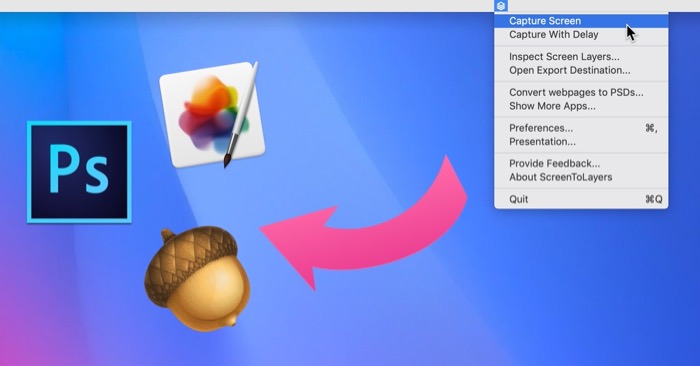
ScreenToLayers هي أداة لقطة شاشة لنظام التشغيل Mac تختلف قليلاً عن بعض تطبيقات لقطة الشاشة الأخرى في هذه القائمة. الفكرة من وراء ذلك هي السماح لك بالتقاط لقطات شاشة بتنسيق PSD ، حيث يكون كل عنصر طبقة منفصلة ، بحيث يمكنك تحريرها في Photoshop بتحكم أكبر.
وبالمثل ، يوفر ScreenToLayers أيضًا رمز شريط القائمة ، والذي يتيح لك إجراء معظم العمليات بسرعة وكفاءة. بالنسبة لإمكانيات التقاط لقطات الشاشة ، تتيح لك الأداة التقاط الشاشة بأكملها ومنطقة / عنصر معين وحتى تأخير التقاط لقطات الشاشة. علاوة على ذلك ، هناك أيضًا خيارات لتمكين الظل والتأطير لتقديم عرض أفضل.
بالانتقال إلى مرحلة ما بعد المعالجة ، يعمل ScreenToLayers مع جميع منصات التحرير الرئيسية ، بما في ذلك Pixelmator و GIMP و Photoshop و Acorn. حتى تتمكن من استيرادها بسهولة إلى أي من هؤلاء وتعديل لقطات الشاشة الخاصة بك بشكل أكثر فعالية.
8. شوتر
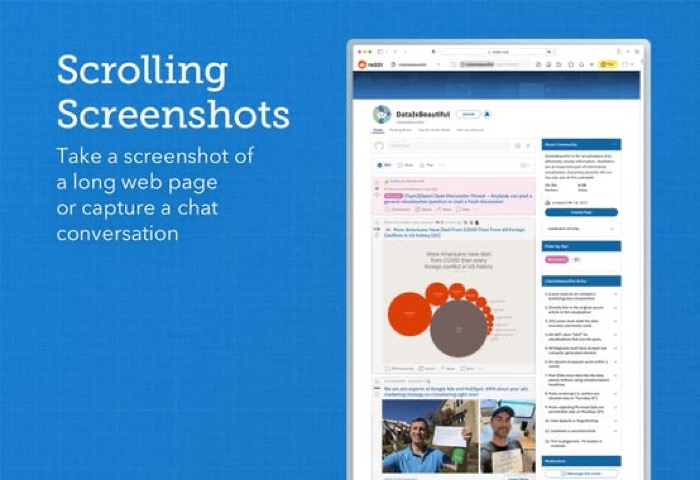
Shottr هو تطبيق لقطة شاشة جديد نسبيًا لنظام التشغيل Mac مصمم لتلبية احتياجات المحترفين المبدعين. إنه خفيف الوزن وسريع ويعتمد على مجموعة من مفاتيح الاختصار لتبسيط التقاط الشاشة.
باستخدام Shottr ، يمكنك التقاط لقطات شاشة بملء الشاشة والتقاط منطقة محددة مسبقًا ، تمامًا مثل معظم أدوات لقطة الشاشة. بالإضافة إلى ذلك ، يمكنك أيضًا التقاط لقطات شاشة قابلة للتمرير ولقطات شاشة متأخرة والتقاط النافذة النشطة ، والتي يمكن أن تكون مفيدة في بعض الأحيان. وعند الحاجة ، استخدم أداة التحرير القوية لتعديل لقطات الشاشة الخاصة بك داخل التطبيق مباشرةً.
إلى جانب ذلك ، يشتمل Shottr أيضًا على وظيفة OCR مضمنة ، والتي تتيح لك نسخ النص من الصور. يمنحك حرية تعيين مفاتيح الاختصار الخاصة بك ، واختيار خلفية لقطة الشاشة ، وتعيين تنسيق الالتقاط ، من بين أمور أخرى ، مما يتيح لك تخصيص إعداداته المختلفة حسب رغبتك.
الشرفية
1. Xnip
Xnip هي أداة سهلة الاستخدام وسهلة الاستخدام لأخذ لقطة شاشة لنظام التشغيل Mac تتيح لك التقاط الشاشة في أوضاع مختلفة: وضع ملء الشاشة ، وإطار ، وتطبيقات متعددة ، وتمرير. يحتوي على رمز شريط قائمة أنيق يجعل الوصول إلى عمليات التطبيق المختلفة سهلاً ويوفر وصولاً سريعًا. بالإضافة إلى ذلك ، يمكنك أيضًا الحصول على القدرة على تثبيت الصور كنافذة عائمة دائمًا في الأعلى على شاشتك.
2. Airsketch
تقدم Airsketch واحدة من أسرع تجارب التقاط لقطة الشاشة على Mac. يحتوي على واجهة بسيطة وأيقونة شريط قائمة. كلاهما يجعل أخذ لقطات الشاشة سريعًا وسهلاً. بصرف النظر عن ذلك ، يوفر Airsketch أيضًا خيارات متنوعة للتعليقات التوضيحية والقدرة على مشاركتها مع الآخرين عبر وسائط مختلفة. قد تحتاج إلى اشتراك مميز للوصول إلى بعض ميزات التطبيق.
3. سيناريو
Screenie هو مدير لقطة شاشة لنظام التشغيل Mac مع العديد من الميزات. باستخدامه ، لا يمكنك التقاط لقطات شاشة فحسب ، بل يمكنك أيضًا إدارة لقطات الشاشة التي تم التقاطها بسهولة. وبالمثل ، يمكنك أيضًا اختيار مكان حفظ لقطات الشاشة ومعاينة لقطات الشاشة مباشرة من شريط القائمة والبحث عن النص داخل لقطات الشاشة الملتقطة باستخدام OCR.
أخذ لقطات شاشة على نظام Mac بشكل مبسط
من خلال تطبيقات التقاط الشاشة في هذه القائمة ، يمكنك التقاط لقطات شاشة أو تسجيلات شاشة لشاشة جهاز Mac الخاص بك بتحكم ودقة أكبر من أداة لقطة الشاشة الأصلية. وبالمثل ، يمكنك أيضًا إضافة تعليقات توضيحية إلى لقطات الشاشة الملتقطة وتعديلها بطريقة أفضل على هذه الأدوات وإيصال فكرتك بشكل أكثر وضوحًا.
في حين أن هناك العديد من أدوات لقطة الشاشة الأخرى لنظام التشغيل Mac والتي يمكنها التقاط لقطات شاشة وتسجيلات للشاشة ، نشعر أن تلك الموجودة في هذه القائمة تقوم بالمهمة بشكل جيد ويجب ، بالتالي ، أن تكون كافية لمتطلباتك.
